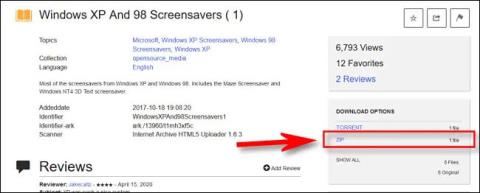Näytönsäästäjä on luultavasti ominaisuus, joka ei ole enää vieras niille, jotka käyttävät säännöllisesti tietokoneita. Tämä on pohjimmiltaan animaatio, joka näytetään tietokoneen näytöllä, kun käyttäjä ei käytä järjestelmää tiettyyn aikaan.
Näytönsäästäjät luotiin alun perin kahdella päätarkoituksella:
- Saman näytetyn kuvan sisäänpalamisen estämiseksi, joka tarkoittaa loistekuvan palamista katodisädeputken sisällä useiden tuntien jälkeen).
- Auttaa piilottamaan sisällön työnäytöllä, näyttämään perustiedot sekä luomaan huomiota herättäviä tehosteita.
Vaikka puhelimen näytönsäästäjät eivät ehkä ole yhtä hyödyllisiä kuin PC-tietokoneet, Android tukee silti ominaisuutta, jonka avulla voit käyttää Google Photos -valokuva-albumeita älypuhelimesi näytönsäästäjänä saadaksesi mukaansatempaavamman kokemuksen. Selvitetään, kuinka se tehdään alla.
Käytä Google Kuvia näytönsäästäjänä Androidissa
On huomattava, että Android-muokkausten monimuotoisuuden vuoksi asetuskohteiden otsikoissa on pieniä eroja kustakin mukautuksesta riippuen. Asennustoiminnot ovat kuitenkin periaatteessa samat.
Napsauta ensin aloitusnäytön rataskuvaketta päästäksesi laitteen Asetukset- valikkoon .
Napsauta näkyviin tulevassa Asetukset- valikossa kohtaa " Näyttö " .

Vieritä seuraavaksi " Näytönsäästäjä " -osioon ja napsauta sitä.

Tämä vaihe on hieman erilainen käyttämäsi laitteen mukaan. Google Pixelissä ( varasto Android ) sinun on napautettava " Nykyinen näytönsäästäjä " nähdäksesi vaihtoehdot. Vaikka Samsung-älypuhelimet näyttävät kaikki vaihtoehdot välittömästi.

Valitse näytönsäästäjäksi " Valokuvat ".

Voit sitten napauttaa rataskuvaketta säätääksesi näytönsäästäjän toimintaa.

Käy ensin läpi yleiset vaihtoehdot ja valitse Google-tili, jota haluat käyttää (jos laitteellasi on useita tilejä).

Vieritä seuraavaksi alas ja valitse albumi laitteeltasi tai Google-kuvakirjastostasi.

Samsung-laitteet kytkevät näytönsäästäjän päälle automaattisesti, kun näyttö sammuu ja laite latautuu. Google Pixel -puhelimissa on monia vaihtoehtoja, joilla voit määrittää, milloin näytönsäästäjä on aktivoitava aloituskohdassa .

Kaikki on niin yksinkertaista, toivottavasti sinulla on aina hyvä käyttökokemus puhelimestasi!